excel工作簿數據同步 Excel2013中同步滾動工作簿的方法,還在玩王者榮耀嗎?還在吃雞嗎?不要浪費青春了,來跟我學習新技能:excel工作簿數據同步,把時間花在正事上才能有進步,看完excel工作簿數據同步 Excel2013中同步滾動工作簿的方法這篇文章你一定會覺得你又成長了很多,因為這個確實可以給你的工作帶來很多便利。
在同時處理多個文檔時,有時需要對文檔中的數據進行比較,在滾動查看其中一個文檔的數據時,另一個文檔也要同步滾動。下面介紹Excel2013中同步滾動工作簿的具體制作方法。
1、啟動Excel 2013,打開需要的文檔,這里文檔共有3個。首先選擇一個文檔,在“視圖”選項卡的“窗口”組中單擊“并排查看”按鈕打開“并排比較”對話框,在“并排比較”列表框中選擇需要比較的工作簿,如圖1所示。
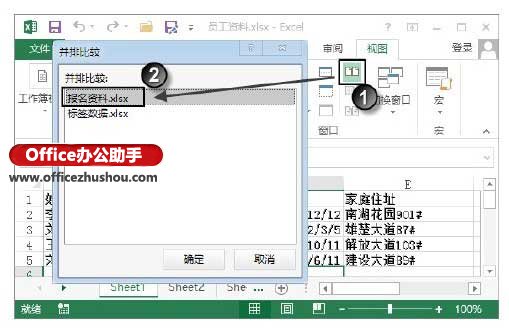
圖1 “并排比較”對話框
2、完成選擇后單擊“確定”按鈕關閉“并排比較”對話框,此時當前文檔與選擇的文檔將在電腦屏幕上并排排列。當滾動一個工作簿窗口時,另一個工作簿窗口也將隨之同時滾動,如圖2所示。

圖2 窗口在屏幕上并排排列并能同時滾動
注意
當設置了并排查看功能后,“視圖”選項卡“窗口”組中的“同步滾動”按鈕處于按下狀態。單擊此按鈕取消其按下狀態,則并排比較功能將被取消,文檔將保持當前的并排狀態。
本文已經收錄至:《Office 2013應用技巧實例大全》 – Excel2013應用篇
 站長資訊網
站長資訊網